Hugo介绍
Hugo是由Go语言实现的静态网站生成器。简单、易用、高效、易扩展、快速部署。
Hugo中文文档地址: https://www.gohugo.org
Hugo安装
-
下载地址:https://github.com/gohugoio/hugo/releases
-
找到对应系统的下载文件(win10为例,建议选择extended版本,有些主题需要extended版本才能正常使用)
-
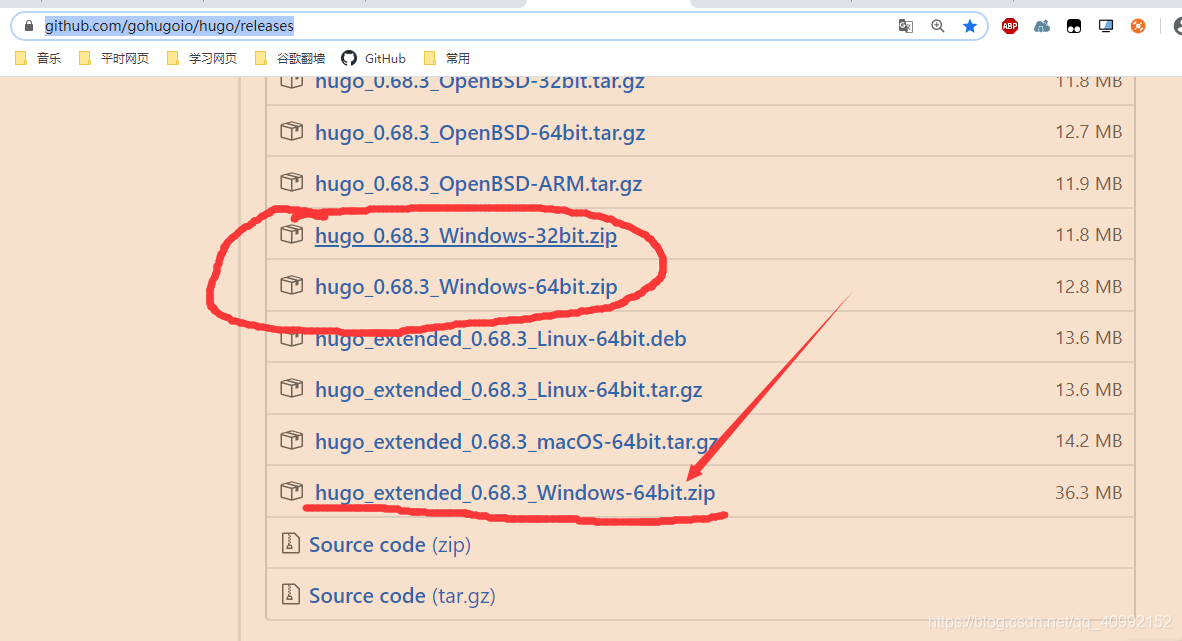 建立blog文件夹,并将下载好的zip文件解压到该文件夹下(建议不要有中文和空格)
建立blog文件夹,并将下载好的zip文件解压到该文件夹下(建议不要有中文和空格) -
再将hogu.exe的路径添加到环境变量中(不会则请STFW)
-
在cmd中查看命令是否成功
输入下面命令查看是否成功 $ hugo version 输出结果: Hugo Static Site Generator v0.68.3/extended windows/amd64 BuildDate: unknown 说明安装成功 -
设置站点
hugo new site myBlog生成myblog文件夹
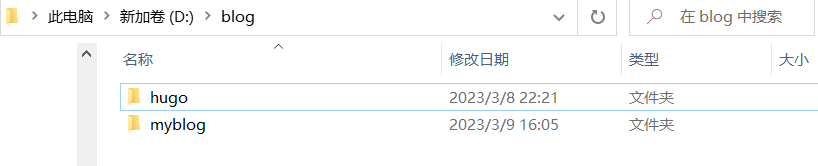
Hugo主题下载
官方网址:https://www.gohugo.org/theme/
我这里下载的是:CaiJimmy/hugo-theme-stack: Card-style Hugo theme designed for bloggers (github.com)
建议安装方法:
-
将下载好的主题解压放入之前new出来的文件夹(我这里是myblog)文件夹下的themes下
-
并在myblog/config.toml里加一行 theme=xxxx(解压后的主题文件夹的名称)
-
把主题中的config.yaml或toml文件复制放到myblog文件夹下
-
启动站点
hugo server
-
请注意倒数第二行( Web Server is available at //localhost:1313/ (bind address 127.0.0.1) )说明启动成功了
Building sites … WARN 2020/04/07 17:51:51 Markup type mmark is deprecated and will be removed in a future release. See https://gohugo.io//content-management/formats/#list-of-content-formats | EN -------------------+----- Pages | 74 Paginator pages | 0 Non-page files | 21 Static files | 8 Processed images | 28 Aliases | 14 Sitemaps | 1 Cleaned | 0 Built in 1103 ms Watching for changes in F:\blog\myBlog\{archetypes,content,data,layouts,static,themes} Watching for config changes in F:\blog\myBlog\config.toml, F:\blog\myBlog\config\_default Environment: "development" Serving pages from memory Running in Fast Render Mode. For full rebuilds on change: hugo server --disableFastRender Web Server is available at //localhost:1313/ (bind address 127.0.0.1) Press Ctrl+C to stop -
在浏览器中输入 localhost:1313,就可以看到效果了
注意事项:如果启动站点失败,可以先将主题删除,再启动站点,看是否报错,若没报错则是主题配置问题。
创建文章
创建第一篇文章,放到 post 目录,方便之后生成聚合页面。(注意命名时不可以空格,可以用-代替)
hugo post/first.md
然后就可以使用 hugo server 来查看效果啦!
(注意:如果没出现新文章,则可能开启了draft模式,使用hogu server -D)
部署到服务器
我们将使用github.io来代替服务器以及域名:推荐参考教程
几个注意事项:
- Git要上传或执行的文件可以在文件夹中,右键空白地区点git bash here从而实现目录内操作。
- 在linux操作中(比如git)粘贴操作是shift+insert或单击鼠标的滚轮。而复制只要选中即可。
- github的域名地址与用户名必须一致,比如你的github名字叫sakura,那么域名必须是sakura.github.io。
- hugo命令
hugo --baseURL="https://你的github名字.github.io/"执行完后,会生成一个public文件夹。 - 用git推送的时候
git pull --rebase origin master语句可能会出错显示没有文件,不用担心,这是因为此时目标仓库是空的,直接下一步最后,你只需要输入对应网址,即可看到博客了! - 如果想将默认语言设置为中文,只要在config中设置一下defaultContentLanguage=“zh-cn"就行了,但可能会不生效,最好将其放在config.toml的第一行
更新博客
-
在博客目录下使用 hugo –BaseURL=“https://你的github名字.github.io/“覆盖原来的public文件夹
hugo --BaseURL="https://chenyuan1125.github.io" -
进入public文件夹右键git bash 分别执行
git add . git commit -m ‘first commit’ git push origin master可能存在的问题:
- github上存放文件的仓库是否只有一个分支(创建时不要勾选生成README.md)
- 正常public上传github仓库后会只有一个分支,且包含了public内的所有文件 文章看不到,检查是否格式正确,使用了hugo new xxxx.md,检查是否包含了 draft: true,若有则删除或使用 hugo server -D,若草稿模式开启是看不到文章的
- git push不成功,此时大概率是网络通信有问题,可以关掉git终端后科学上网;重启git 终端后(windows需要,linux系统不需要)再进行push大概率就可以解决问题了;此时无需再进行git init 等初始化操作因为之前已经做完。
添加评论功能
可参考这篇博客:使用vercel搭建属于自己的waline评论系统 | 叉七的叨叨哔 (xseven.top)
如果评论无法正常显示,则可能是引文vercel.app被DNS污染导致无法使用,需要自行配置域名,具体解决方案可查看这篇博客。
Waline国内IP无法评论的解决方案(LeanCloud国际版/Vercel) | 泉子的理想乡 (izumi.vip)
参考资料
从零到一,用 Hugo 打造你的个人网站 (brume.top)
如何用 GitHub Pages + Hugo 搭建个人博客 · KrislinBlog (krislinzhao.github.io)
